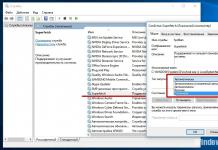Sve više podataka širom svijeta pohranjuje se na digitalne medije i servere, ali najvažnije je da se te informacije moraju čuvati. Hakeri svakodnevno kradu brojeve kreditnih kartica, bankovne račune, pa čak i nečiji identitet, a to je gotovo jednako lako kao i učenje vožnje automobila. Prema nekim izvještajima, nećete moći ništa učiniti po tom pitanju.
Na primjer, ako je server vaše banke hakovan, ne možete ništa učiniti da vam ukradu broj računa i povuku novac. Srećom, ako se takvi slučajevi dogode velikoj kompaniji, onda će ona podnijeti udarac i pomoći vam da uštedite svoj novac.
Kako zaštititi informacije
Ako pohranjujete informacije na svom osobnom računaru ili vanjskom uređaju, uvjerite se da oni ne pohranjuju važne informacije, a ako pohranjuju, sigurno su zaštićeni. U ovom članku podijelit ću pet koraka koji će vam pomoći da zaštitite sebe i svoje podatke od hakera i prevaranta.
Korak 1 - Šifriranje podataka
O šifriranju podataka čujete skoro svaki dan, ali čini se da ga niko ne koristi. Pitao sam svoje prijatelje da li koriste šifrovanje podataka i niko od njih ne šifruje podatke na svojim računarima ili eksternim čvrstim diskovima. A to su ljudi koji rade sve na internetu: od naručivanja taksija i hrane do čitanja novina. Jedino što možete učiniti je šifriranje podataka. Ovo je prilično teško uraditi na Windows-u ili Mac-u, ali ako to uradite jednom, nećete morati ništa drugo da radite.
Napisao sam ovaj članak još 2007. godine, ali sada se ništa nije promijenilo. Ona govori o tome kako šifrirati svoj tvrdi disk pomoću TrueCrypt-a, besplatnog i popularnog softvera za šifriranje podataka. Šta je sa šifriranjem fleš diska? O tome sam pisao prije tri godine. Također možete koristiti TrueCrypt za šifriranje podataka na flash diskovima i vanjskim uređajima za pohranu. Šifriranje je neophodno tako da ako neko koristi vaš računar, fleš disk ili eksterni uređaj za skladištenje informacija, niko neće moći da vidi vaše fajlove. Bez poznavanja vaše lozinke, neće se moći prijaviti i neće imati pristup datotekama i podacima pohranjenim na disku. Ovo nas dovodi do sljedećeg koraka.
Korak 2 - Koristite jake lozinke
Naravno, enkripcija neće koštati ništa ako neko može samo da uključi vaš računar i napadne vaš sistem dok ne otkrije pravu lozinku. Koristite samo jaku lozinku koja se sastoji od kombinacije brojeva, simbola i slova, jer će to otežati pogađanje. Postoje, naravno, načini da zaobiđete bilo koji problem, ali postoje stvari koje će vam pomoći da zaobiđete ovaj problem, više o njima kasnije.
Prethodno sam pisao o 4 besplatna online alata koje možete koristiti za generiranje jakih lozinki. Pročitajte i mojih pet savjeta za kreiranje jakih lozinki. Mnogi ljudi mi kažu da ne koriste složene lozinke jer ih je jako teško zapamtiti i stoga ih uvijek treba resetirati. Slažem se da je ovo ozbiljan problem. Zato koristim LastPass, to je siguran online i offline menadžer lozinki. Pomoću njega možete pohraniti lozinke za sve svoje web stranice, bankovne kartice i račune, a možete im pristupiti i sa svog pametnog telefona.
Korak 3 - Dvofaktorska autentifikacija
Dakle, problem je enkripcija i složene lozinke još uvijek mogu biti hakovane dok ih šaljemo putem interneta. Na primjer, u kafiću koristite bežični internet i odete na stranicu koja ne koristi SSL protokol, odnosno https u adresnoj traci, u ovom trenutku haker može lako presresti vašu lozinku putem Wi-Fi mreže.
Kako se možete zaštititi u takvoj situaciji? Prvo, nemojte raditi na nezaštićenoj bežičnoj mreži ili javnoj Wi-Fi mreži. Veoma je rizično. Drugo, mogu se koristiti dva faktora autentifikacije. U osnovi to znači da trebate kreirati dvije vrste informacija i dvije lozinke da biste se prijavili na stranice i koristili usluge. Google ima dva sistema verifikacije, što je odlično. Čak i ako je neko saznao vašu složenu lozinku za Google, neće moći pristupiti vašim podacima sve dok ne unese šestocifreni kod poslan na vaš pametni telefon.
U suštini, da bi se prijavili, biće im potrebna ne samo vaša lozinka, već i vaš pametni telefon. Ova vrsta zaštite smanjuje vaše šanse da budete hakovani. LastPass također radi sa Google Authenticatorom tako da ne morate brinuti o svojim lozinkama. Imat ćete jednu lozinku i pristupni kod koji će biti dostupni samo vama. Da biste se prijavili na Facebook, dobit ćete SMS na svoj telefon sa kodom koji morate unijeti zajedno sa svojom lozinkom. Sada će vaš Facebook nalog biti teško hakovati.
Koristite Paypal. Tu se nalazi poseban sigurnosni ključ. Njegov koncept je sljedeći: potrebno je poslati SMS sa kodom da biste se prijavili na sistem. Šta je sa Wordpress blogom? Također može koristiti Google Authenticator za zaštitu vaše stranice od hakera. Dobra stvar kod dvofaktorske autentifikacije je to što je jednostavan za korištenje i što je najpouzdaniji sistem za zaštitu vaših podataka. Provjerite svoje omiljene web stranice kako biste bili sigurni da imaju dvofaktorsku autentifikaciju.
Korak 4 - Osigurajte svoju mrežu
Drugi aspekt sigurnosti je mreža koju koristite za komunikaciju sa vanjskim svijetom. Je li ovo vaša kućna bežična mreža? Koristite li WEP ili WPA ili WPA2? Koristite li nesigurnu mrežu u hotelima, aerodromima ili kafićima? Prva stvar koju želite da uradite je da zatvorite svoju bezbednu mrežu jer većinu vremena provodite na računaru. Želite se zaštititi i odabrati najviši nivo sigurnosti. Pogledajte moj prethodni članak koji govori o Wi-Fi enkripciji.
Postoji mnogo drugih stvari koje se mogu uraditi:
- onemogućite SSID emitovanje
- Omogućavanje filtera MAC adrese
- Omogućavanje AP izolacije
O ovoj i drugim vrstama sigurnosti možete pročitati na Internetu. Druga stvar koju želite da uradite (zapravo, možda je prva stvar) je da promenite korisničko ime i lozinku koji se koriste za pristup vašem bežičnom ruteru. Odlično je ako instalirate WPA2 sa AES-om, ali ako neko koristi IP adresu vašeg rutera, odnosno hakuje vaše korisničko ime i lozinku, onda vas može blokirati sa vašeg rutera.
Na sreću, uvijek možete povratiti pristup svom ruteru, ali ovo je vrlo rizičan poduhvat jer bi se neko mogao prijaviti na vaš ruter i zatim dobiti pristup vašoj mreži. Prijavljivanje na ruter će vam omogućiti da vidite sve klijente koji su povezani na ruter i njihove IP adrese. Kupnja novog bežičnog rutera i prvo povezivanje s njim nije dobra ideja. Obavezno uključite zaštitni zid na ruteru i računaru. Ovo će spriječiti različite aplikacije da dođu do određenih portova na vašem računalu tokom komunikacije.
Korak 5 - Antivirusni softver

Ako virus ili zlonamjerni softver uđu na vaš računar, tada će sve vaše prethodne radnje biti beskorisne. Neko može kontrolisati virus i prenijeti vaše podatke na svoj server. Danas je antivirusni program neophodan, kao i dobra navika da se pregleda vaš računar. Preporučujem Microsoft Security Essentials antivirus za Windows, besplatan je i odlično otkriva viruse i zlonamjerni softver. Ako mislite da postoji nešto na vašem računaru, pročitajte moj prethodni članak o uklanjanju zlonamjernog i špijunskog softvera.
Provođenje ovih pet koraka uvelike će smanjiti vaše šanse da budete hakirani. Hakeri imaju mnogo načina da zaobiđu sve sigurne mreže i enkripciju, ali čak i za njih to je težak zadatak. Šta mislite? Kako možete zaštititi svoje digitalne podatke?
Trenutno je gotovo nemoguće garantirati sigurnost korporativnih ili korisničkih informacija na raznim servisima e-pošte, osobnim računalima i pohrani u oblaku. Pošta može biti hakovana, informacije sa vašeg računara ili sa računara kolega mogu da se kopiraju od strane zaposlenih u kompaniji i da se koriste za svoje potrebe. Postoji li način zaštite informacija? Danas nijedna kompanija ne daje 100% garanciju zaštite podataka; naravno, možete napraviti dobar korak ka čuvanju podataka. Šifriranje se obično koristi za zaštitu podataka.
Šifriranje može biti simetrično ili asimetrično, jedina razlika je u broju ključeva koji se koriste za šifriranje i dešifriranje. Simetrična enkripcija koristi jedan ključ za kodiranje i dekodiranje informacija. Zakoni Ruske Federacije, bez licenciranja nečijih aktivnosti, dozvoljavaju upotrebu simetričnog ključa dužine
ne više od 56 bita. Asimetrična enkripcija koristi dva ključa: jedan ključ za kodiranje (javni) i jedan za dekodiranje
(zatvoreno). Za asimetrično šifrovanje, zakoni Ruske Federacije, u zavisnosti od algoritama, dozvoljavaju maksimalnu dužinu ključa od 256 bita.
Pogledajmo neke uređaje za zaštitu informacija na prenosivim uređajima.
vozi:
- DatAshur britanske kompanije iStorage je fleš disk sa dugmadima na kućištu. Uređaj vrši hardversku enkripciju koristeći simetrični AES256 algoritam. Imate 10 pokušaja da unesete PIN kod; ako ga unesete pogrešno, podaci na uređaju će biti
uništeno. Uređaj uključuje bateriju za unos PIN koda prije povezivanja na PC.
Prednosti: izdržljivo kućište, PIN kod zaštita od grube sile, uništavanje podataka.
Nedostaci: nije jasno šta će se dogoditi ako se baterija isprazni; Možete pokušati pogoditi PIN kod iz istrošenih dugmadi ili jednostavno izbrisati sve podatke takmičara i ostati neprimijećeni, a to je, po mom mišljenju, potencijalno štetnije od kopiranja podataka od strane konkurenta (iako je moguće napraviti zaštitu). - Samurai je moskovska kompanija, pretpostavljam da rade u saradnji sa iStorageom ili njihovim distributerima, ali i prave svoje proizvode, na primjer Samurai Nano Drive. Koriste 256-bitnu enkripciju i proizvode različite uređaje koji prvenstveno imaju za cilj uništavanje informacija.
Za i protiv su slični DatAshuru. - Kriptografski čitač USB disk-flash kartica iz Milandr-a s funkcijom šifriranja omogućava vam šifriranje informacija na microSD karticama. Uređaj je napravljen na vlastitom procesoru kompanije. Napravljen kao običan fleš disk.
Prednosti: GOST-89 algoritam šifriranja sa dužinom ključa od 56 bita (iz dokumentacije nije jasno kako je GOST-89 konvertovan u 256 bita), radi sa neograničenim brojem microSD kartica.
Nedostaci: Uređaj radi samo sa microSD karticama, a nije poznato da li je moguće preći na jače algoritme šifrovanja. - Key_P1 Multiclet - uređaj za zaštitu informacija od JSC Multiclet, programera procesora. Pogledajmo uređaj detaljnije (u daljem tekstu uređaj ćemo označiti kao Key_P1).
Početne funkcije uređaja (softver će biti proširen u budućnosti, pogledajte dolje za dodatne funkcionalnosti):
- zaštita od modifikovanih (špijunskih) fleš diskova.
- enkripcija informacija korištenjem DES algoritma s dužinom ključa od 56 bita
(nakon dobijanja licence AES i GOST-89 sa dužinom ključa od 256 bita). - mogućnost vraćanja informacija u slučaju gubitka Key_P1 uređaja i uređaja za pohranu.
- mogućnost sinhronizacije ključeva za dijeljenje datoteka između korisnika.
- prikaz vremena isključivanja uređaja Key_P1.
Detaljniji opis funkcija uređaja će biti dat kasnije u ovom članku. Ključevi za šifriranje se pohranjuju u flash memoriju procesora dotičnog uređaja.
Key_P1 može raditi sa neograničenim brojem drajvova i na neograničenom broju personalnih računara; nema veze sa određenim računarom.
Blok dijagram cijelog sistema:
Opis elemenata konstrukcije:
- server generiše firmver, ažurira Key_P1 Manager, firmver i Key_P1_for_Windows (ili Key_P1_for_Linux) aplikacije za uređaj za skladištenje korisnika (fleš disk).
- (OS softver) Key_P1 Manager - ažurira komponente, inicijalizira Key_P1, generiše skup ključeva za Key_P1, itd.
- Firmware Key_P1 je program koji se izvršava na uređaju Key_P1.
- aplikacija za disk - Key_P1_for_Windows (Key_P1_for_Linux) (obje aplikacije se učitavaju na korisnikov fleš disk i autoriziraju korisnika i prikazuju kada je uređaj zadnji put bio isključen za Windows i Linux OS).
Pogledajmo bliže glavne funkcije uređaja.
- Informacije se šifriraju ne jednim ključem, već nekoliko (maksimalno 1024). Šifrovanje se dešava po sektoru za svaki disk. Dakle, jedna datoteka može biti šifrirana s nekoliko desetina ključeva.
- Zaštita od modificiranih pogona se događa praćenjem servisnih informacija koje se prenose pomoću SCSI naredbi
- Oporavak podataka:
- Ključeve korisnik generiše na računaru koristeći program Klyuch_P1. Menadžer (u ovom slučaju korisnik) može napraviti rezervnu kopiju svojih ključeva u slučaju oporavka.
- Ključeve generiše uređaj Key_P1. U tom slučaju korisnik ne može napraviti rezervnu kopiju svojih ključeva.
- Korisnik može napraviti sigurnosnu kopiju svojih šifriranih informacija
- Sinhronizacija ključeva je formiranje identičnih ključeva za različite korisnike prema datoj početnoj vrijednosti i odabranom algoritmu. Uređaj Key_P1 pruža mogućnost pohranjivanja 50 ključeva za sinhronizaciju. One. korisnici mogu pohraniti oznaku od 8 bajta i sam ključ. Da bi sinhronizirali ključeve i počeli dijeliti šifrirane datoteke, korisnici trebaju:
- prenijeti jedni drugima usmenim dogovorom, telefonskim pozivom, SMS-om, mejlom ili upisom u pijesak početnu vrijednost za inicijalizaciju ključa, kao i algoritam za generiranje ključa;
- generirati ključ i dodijeliti oznaku – ne više od 8 karaktera (bajtova);
- kopirajte ključ na uređaj Key_P1;
- razmjena šifriranih datoteka može se vršiti sa bilo kojeg računara, tj. prilikom preuzimanja softvera i instaliranja na bilo koji “strani” PC sa priključenim uređajem Key_P1, nakon unosa PIN koda, korisnik će vidjeti ključeve i njihove odgovarajuće oznake i moći će šifrirati datoteke potrebnim ključem za razmjenu sa drugim korisnik.
- Uređaj Key_P1 prikazuje, nakon pokretanja programa key_p1_for_windows.exe (za Windows) ili key_p1_for_linux (za Linux), informacije o vremenu kada je uređaj posljednji put bio isključen sa tačnošću od dva minuta. Ova funkcija omogućava korisniku i/ili sigurnosnoj službi kompanije da utvrdi činjenicu i odredi vrijeme neovlaštenog isključivanja Key_P1, što napadaču otežava djelovanje i olakšava njegovu pretragu.
Za početak rada sa uređajem potrebno je:
- Instalirajte softver, preuzmite firmver sa servera
- Inicijalizirajte Key_P1 (instalirajte firmver, postavite PIN, PUK kodove)
- Inicijalizirajte disk (podijelite disk na dvije particije: otvorenu i zatvorenu, kojoj se pristupa tek nakon unosa PIN koda)

Osim pojedinačne verzije, bit će dostupna i korporativna verzija:
Zaposleni u kompaniji preuzimaju program Key_P1 Manager sa korporativnog servera ili sa prenosivog medija i instaliraju ga na svoj OS. Zatim preuzimaju ključeve koje generiše bezbednosna služba kompanije ili IT služba. Zatim se, analogno pojedinačnoj verziji, inicijaliziraju Key_P1 i pogon. Za razliku od korisničke verzije, u korporativnoj verziji šef nekoliko odjela može birati za koji odjel će šifrirati datoteke. Spisak odeljenja sastavljaju ovlašćeni radnici kompanije.

Unutar odjela, zaposleni mogu razmjenjivati šifrirane informacije kodiranjem datoteka putem Key_P1 Manager i Key_P1. Služba bezbednosti preduzeća ima mogućnost da kreira različite podele prava po odeljenjima (na primer: odeljenje „Programeri“ će moći da šifruje datoteke za odeljenje „Računovodstvo“). Osim toga, preduzeće može u uređaj ugraditi algoritam za generisanje jednokratnih lozinki za autentifikaciju na serverima, računarima itd., kako bi se povećala sigurnost i osigurala zaštita komercijalnih i drugih vrsta tajni.
Kao dodatna funkcionalnost uređaja:
- podrška za Mac OS;
- Key_P1 može sadržavati funkciju za generiranje jednokratnih lozinki za organiziranje dvofaktorske autentifikacije na serverima
razne usluge. Dvofaktorska autentifikacija pruža dodatnu zaštitu za vaš račun. Da biste to učinili, prilikom prijavljivanja, od vas se ne traži samo korisničko ime i lozinka, već i jedinstveni "verifikacioni kodovi". Čak i ako napadač sazna vašu lozinku, neće moći pristupiti vašem računu. - skladištenje ličnih podataka sa automatskom zamjenom za autentifikaciju na društvenim mrežama, platnim sistemima itd.
- korišćenje uređaja za autorizaciju na računaru.
Najzanimljivije sa ove liste je pohranjivanje korisničkih prijava i lozinki iz različitih izvora. Pitanje je samo kako to učiniti praktičnije. Izvršite automatsku zamjenu para za prijavu i lozinku, ili omogućite korisniku, nakon unošenja PIN koda, da vidi prijavu i lozinku u čistom tekstu, baš kako to dozvoljava pretraživač Google Chrome.
Hajde sada da razmotrimo nivo hardvera uređaja.
Glavne funkcije uređaja su šifriranje i zaštita od neovlaštenog rada pogona.
Pogledajmo načine šifriranja podataka pomoću uređaja:
- šifriranje datoteke na disku - u ovom slučaju, datoteka neće biti šifrirana jednim slučajnim ključem, već ovisno o veličini datoteke i veličini sektora pogona (ovo je najmanja adresabilna memorijska ćelija diska), datoteka bit će šifriran s nekoliko ključeva u sektorima disk jedinice;
- šifriranje datoteke na PC-u - u ovom slučaju, datoteka će biti šifrirana pomoću ključa koji je nasumično odabran na uređaju, a sadržaj datoteke će uređaj vratiti na PC u šifriranom obliku, osim toga, ovaj sadržaj će biti „umotan“ u poseban kontejner koji sadrži broj ključa kojim je datoteka šifrirana;
- šifriranje datoteke za drugog korisnika - u ovom slučaju, datoteka pomoću unaprijed generiranog ključa s odgovarajućom oznakom (na primjer, “kolege1”) će biti šifrirana od strane uređaja bez ikakvog spremnika i sadržaj datoteke će biti vraćen u PC.
Da bi odsjekao špijunske uređaje, “Key_R1” filtrira servisne komande poslane na diskove, što pruža zaštitu od infekcije diska hardverskim virusom, a “Key_R1” uređaj analizira tablicu deskriptora koju šalje disk i na osnovu ovih informacija, blokira pogone koji pokušavaju da se predstave kao kombinovani uređaj za PC sistem (na primjer, tastatura i disk) ili bilo koji drugi uređaj osim pogona.
Razmotrimo implementaciju uređaja na nivou kola.
Uređaj je implementiran na bazi ruskog višećelijskog procesora P1. Za interakciju s USB host sučeljem, stm32f205 procesor se uvodi u kolo. Višećelijski procesor je taktiran od stm32f205 procesora, firmver se učitava preko spi interfejsa. P1 procesor preuzima sve osnovne funkcije šifriranja i heširanja informacija. Jedna od zanimljivih karakteristika većine algoritama za šifriranje je njihov dobar paralelizam. Zahvaljujući ovoj činjenici, racionalno je koristiti procesor sa hardverskom paralelizacijom operacija.

Kao rezultat nadogradnje uređaja, očekuje se sljedeća shema:

Interakcija sa USB hostom može biti obezbeđena FTDI čipom.
Uređaj ima konektore koji vam omogućavaju rad sa USB diskovima i microSD, SD karticama.


Prednosti:
- enkripcija s velikim skupom ključeva na hardverskom nivou u svim sektorima pogona
- kontrola servisnih komandi između PC-a i pogona
- pohranjivanje para prijava-lozinka
- rade u režimu samo za čitanje
- podrška za USB diskove, SD, microSD kartice
- rad sa neograničenim brojem diskova
- korporativna verzija
- mogućnost oporavka podataka
Nedostaci: nije specijaliziran slučaj, nedostatak zaštite od neovlaštenog otvaranja (iako zaštita od neovlaštenog neovlaštenog pristupa nije odlučujuća za takve habr korisnike kao što je BarsMonster :)
P.S. Kao dodatna funkcionalnost razmatrana je i ideja da se napravi aplikacija za sigurnu razmjenu, slična skypeu, qip-u, ali samo direktno, određenim korisnicima bez povezivanja servera, ali je iz određenih razloga odlučeno da se ne dodirnuti ovu oblast.
Osim toga, 25. marta je pokrenut projekat na Kickstarter.com posvećen ovom uređaju.
Nijedna moderna osoba ne može bez kompjutera. Gotovo cijelo vrijeme ljudi se bave kompjuterima, bilo da se radi o desktop uređaju, laptopu ili pametnom telefonu. Otisak ljudske aktivnosti ostaje na tvrdom disku. Muzika, lične fotografije, radna dokumentacija - sve je u vašem uređaju. I krajnje je nepoželjno da bilo šta od ovoga padne u pogrešne ruke. Stoga je zaštita informacija na računaru važan aspekt za svakog korisnika.
Zaštita informacija od virusa
Verovatno se svaki računar susreo sa virusima. Većina virusa nema namjeru da ukrade podatke, već su jednostavno softverske greške. Međutim, oni su ti koji dominiraju kompjuterskim svijetom. A takvi virusi nikako nisu bezopasni. Nestanak podataka ili čitavih blokova informacija je najmanje što se može dogoditi. Ako se ne preduzmu odgovarajuće mjere, virus može uništiti sistem sa svim podacima. Oni mogu ući u vaš računar putem datoteka preuzetih sa Interneta ili sa eksternih uređaja za skladištenje (diskova, memorijskih kartica, itd.).
Da biste to izbjegli, obavezno instalirajte antivirusni program. Najpopularniji antivirusni programi su Kaspevsky, NOD32, Microsoft Securuti Essential. Obavezno izvršite potpuno skeniranje barem jednom sedmično. Posebno opasni virusi mogu oštetiti informacije, čak i ako ih antivirus otkrije odmah nakon ulaska u računar. Stoga prvo provjerite sve datoteke koje ćete prenijeti na svoj računar.
Zaštitite svoje podatke i račun lozinkom
Ako na vašem računaru imate pohranjene informacije koje biste željeli sakriti od ljudi koji imaju pristup vašem računalu, postavite lozinke za svoje najvažnije datoteke ili mape. Prije svega, trebate kreirati lozinku za svoj račun. Da biste to učinili, kliknite:
- Start;
- Postavke;
- Kontrolna tabla;
- Korisnički nalozi.
Sada postavite lozinku. Ako je potrebno, možete jednostavno blokirati svoj računar: start - shutdown - block. Kada uključite uređaj, morat ćete unijeti i lozinku. Na laptopu možete postaviti da se zaključa kada zatvorite poklopac.
Ako ne želite da zaključate nalog, već samo neke fajlove, postavite lozinku za folder. Najlakši način je da stavite lozinku u arhivu. Da biste to učinili, trebat će vam standardni program Archiver. Prvo morate kreirati arhivu iz foldera, a zatim postaviti lozinku. Ovo je vrlo zgodna metoda, jer se takva arhiva može poslati putem Interneta. Od primaoca će se također tražiti da unese lozinku za pristup informacijama. Prema zadanim postavkama, naziv takvih foldera će imati dodat ".rar" iza imena. Ovo se lako može ukloniti jednostavnim preimenovanjem. To ni na koji način neće utjecati na funkciju takve datoteke. Preporučujemo i ovaj video o savremenim problemima u zaštiti ličnih podataka:
Zaštita informacija i računa
Svaki korisnik ima mnogo naloga na Internetu. E-pošta, društvene mreže, forumi - sve to ima svoju lozinku i login. Zaštitu svojih onlajn naloga trebalo bi da shvatite veoma ozbiljno. Mnogi ljudi koriste istu lozinku za većinu naloga. U tom slučaju, ako je jedan profil hakiran, možete izgubiti pristup ostalima. Stoga je bolje imati različite lozinke barem na važnim stranicama. Ako je moguće, obavezno postavite verifikaciju putem broja telefona. Ako izgubite pristup svom računu ili zaboravite lozinku, možete je lako oporaviti. Mnogi resursi imaju funkciju provjere vaše prijave slanjem SMS-a s kodom na vaš broj.
Sa razvojem tehnologije, programi za razbijanje lozinki postali su besplatno dostupni na Internetu. Popularne stranice su zaštićene od takvih programa. Međutim, uz pomoć nekih aplikacija možete pogoditi lozinku za svoj račun.
To se radi na sljedeći način:
- Program bira sve moguće kombinacije za broj znakova;
- Čak i ako se lozinka sastoji od 3 znaka broja, može potrajati jako dugo da se pogodi. Ali ponekad je ova metoda ipak uspješna. Stoga, učinite šifru što je moguće dužom i kombinirajte brojeve sa slovima.
Najbolje je to učiniti pomoću posebnih generatora lozinki (oni su besplatno dostupni na Internetu).
Zaštitite važne informacije: preimenujte fascikle i dokumente
Čak i ako ste poduzeli sve potrebne sigurnosne mjere, potrebno je predvidjeti situaciju kada neželjena osoba ipak dobije pristup vašim podacima. Započnite preimenovanjem važnih dokumenata. Napravite listu datoteka koje bi potencijalno mogle biti od interesa za napadače (na primjer, fascikle „Transakcije banke kompanije“ ili „Lične fotografije“ će očigledno privući pažnju). Zatim ih preimenujte. Koristite neupadljiva imena u obliku brojeva.
Zatim odložite važne dokumente. Odnosno, ne ostavljajte ih na radnoj površini računara, već kreirajte fasciklu u fascikli na čvrstom disku. Ako trebate sakriti datoteku i još uvijek joj imate brz pristup, učinite je nevidljivom. Da biste to uradili, kliknite desnim tasterom miša na fasciklu: svojstva - podešavanja - ikona promene. Zatim odaberite prozirnu sliku sa liste. Na ovaj način će folder biti na radnoj površini, ali će ga vizualno biti teško primijetiti.
Šifrovanje informacija na računaru
Fascikla sa lozinkom može zaustaviti napadača amatera. Ali malo je vjerovatno da će haker biti priveden. Jer zaobići standardnu Windows zaštitu nije tako teško. Najbolji način je šifriranje. To se radi pomoću posebnih programa (najpopularniji je TrueCrypt). Oni koriste težak proizvoljni algoritam za kodiranje. Stoga je hakovanje gotovo nemoguće. Ovo je najčešća zaštita računarskih informacija.
Šifrirani podaci formiraju šifrirani kontejner. U svojstvima liči na običan folder. Ali bez ključa (lozinke) nemoguće ga je unijeti. Kontejner se može premjestiti na fleš disk, drugi tvrdi disk ili poslati preko interneta bez gubitka zaštitnih funkcija. Važan aspekt je veličina kontejnera. Odabire se prilikom kreiranja. Budući da će ubuduće biti nemoguće promijeniti ovaj parametar, podesite veličinu ovisno o namjeni. Kreirajte pristupni kod, ili ključ, za šifrovane informacije koristeći generator lozinki (radi pouzdanosti).
Backup
Treba imati na umu da informacije mogu biti ne samo predmet neovlaštenog pregleda ili kopiranja, već i brisanja. I to ne samo zbog nečije zle namjere, već zbog sistemskih grešaka ili fizičkog oštećenja medija. Stoga uvijek duplicirajte važne informacije.
- Najlakši način je da ga spustite na CD ili fleš disk;
- Takođe možete da se sinhronizujete sa virtuelnim čvrstim diskom na Internetu. Ovo je veoma korisno ako često radite na tuđim računarima. Ako imate pristup Internetu, uvijek možete preuzeti potrebne datoteke.
Ako se informacije izbrišu, još uvijek se mogu oporaviti. Da biste to učinili, unaprijed instalirajte poseban program (na Internetu postoji mnogo besplatnih uslužnih programa). Oni će vam pomoći da oporavite izbrisane datoteke i slike diska. Glavna stvar u ovoj stvari je da ne gubite vrijeme. Nove informacije će odmah biti upisane umjesto izbrisanih datoteka. Ovo se može dogoditi bez vašeg znanja, posebno ako vaš računar ima pristup Internetu. Čak i ako reagujete brzo, nije činjenica da ćete moći da povratite izgubljene podatke. Stoga, budite oprezni.
Pogledajte i video o Backup-u u Windows 7:
Dakle, zaštita kompjuterskih informacija nije ni približno tako komplikovan proces kao što se čini. Ali izuzetno neophodno. Ne zna se kada će tačno vaši povjerljivi podaci biti napadnuti ili nestati. Stoga je bolje o tome unaprijed voditi računa.
Za najbolju sigurnost morate kombinovati sve vrste zaštite na vašem računaru.
U eri informacionih tehnologija, pitanje kako zaštititi podatke na računaru je akutno. Lozinke i prijave sa društvenih mreža, sistemi za upravljanje bankovnim računima, podaci o računima, privatne fotografije i drugi fajlovi - sve to može biti interesantno napadačima.
Nisu samo vladine agencije, banke ili popularne web stranice na meti hakera. Lični podaci običnih korisnika također mogu biti od interesa za hakere. Kriminalci koriste ukradene naloge na Odnoklassniki ili Facebook u lažne svrhe, ukradene fotografije postaju predmet ucene, a dobijanje podataka o platnom sistemu daje napadačima mogućnost da svoje vlasnike ostave bez centa na nalogu.
Da ne biste postali žrtva hakera, morate obratiti pažnju na sigurnost čuvanja ličnih podataka. Ovaj članak će vam reći kako možete zaštititi lične podatke na svom računaru.
Metoda 1: Jake lozinke
Najlakši način da zaštitite podatke na vašem računaru je korištenje jakih lozinki. Većina korisnika zna da stručnjaci za sigurnost ne preporučuju korištenje jednostavnih kombinacija brojeva i slova (qwerty, 12345, 00000) kao ključa. Ali pojava "pametnih" programa za krekiranje dovela je do činjenice da se složenije lozinke mogu izračunati grubom silom. Ako napadač lično poznaje potencijalnu žrtvu, lako se može pronaći i netipičan, ali jednostavan ključ (datum rođenja, adresa, ime kućnog ljubimca).
Za spremanje naloga na društvenim mrežama i drugim resursima, kao i korisničkog naloga na PC-u, preporučuje se korištenje složenih kombinacija koje se sastoje od velikih i malih latiničnih slova, brojeva i simbola usluge. Poželjno je da se lozinka lako pamti, ali da ne sadrži očigledno značenje. Na primjer, ključ tipa 22DecmebeR1991 web lokacije prepoznaju kao pouzdan, ali sadrži datum rođenja i stoga se može lako hakirati.

Metoda 2: Šifriranje podataka
Kako biste zaštitili lične podatke na vašem računaru u slučaju da im napadač pokuša pristupiti, preporučuje se da koristite šifriranje podataka. Enterprise i profesionalne verzije Windows-a dolaze sa BitLocker-om. Sistemski mehanizam vam omogućava da šifrirate informacije na jednoj ili više particija tvrdog diska. Pristup datotekama postaje moguć samo uz korištenje posebnog ključa.
Ako trebate da zaštitite pojedinačne datoteke i fascikle, najlakši način da zaštitite lične podatke na računaru je korišćenje šifrovanih arhiva. Premještanjem dokumenata, fotografija ili drugih podataka u arhivu zaštićenu lozinkom, napadač ih neće moći otvoriti čak ni nakon što dobije potpuni pristup računaru. Da biste otvorili ZIP ili RAR sadržaj, morate birati pristupni kod. Većina modernih arhiva opremljena je sličnim funkcijama.
Postoji i velika količina besplatnog softvera koji vam omogućava šifriranje podataka. Među takvim programima su Free Hide Folder, Folder Lock, TrueCrypt i drugi.

Metod 3: Koristite antivirusni program
Da bi dobili pristup tuđem računaru, hakeri koriste pomoćni softver instaliran na računaru žrtve. Trojanski virusi presreću informacije unesene s tastature, zamjenjuju web stranice kopijama koje su kreirali prevaranti i šalju lične podatke. Radi zaštite ličnih podataka, preporučljivo je instalirati najnoviju verziju antivirusnog softvera i pratiti njegova ažuriranja. Takođe se preporučuje da ograničite pristup diskovima zabranom čitanja informacija sa njih preko mreže.

Metod 4: Postavite lozinku za BIOS i/ili čvrsti disk
Osnovna zaštita OS lozinkom ne dozvoljava vam da brzo hakujete sistem, ali je ranjiva ako računar padne u ruke kriminalca duže vreme. Ponovnom instalacijom Windows-a možete dobiti pristup nešifriranim datotekama. Postavljanje lozinke u BIOS-u (UEFI)*, koju je potrebno uneti prilikom uključivanja računara, onemogućava pokretanje računara sa ugrađenog ili eksternog medija.
*BIOS (Basic Input/Output System) ili UEFI (Unified Extensible Firmware Interface) je dio softvera računarskog sistema koji je odgovoran za organizovanje rada hardverskih komponenti sistema i kontrolu njihovog učitavanja. U BIOS/UEFI meni za podešavanje ulazi se u ranoj fazi pokretanja računara (prve sekunde nakon uključivanja) pritiskom na dugme Del, F1 ili F2 (pogledajte uputstva za računar ili laptop). Nazivi podstavki postavki mogu se razlikovati za različite modele računara, ali se, u pravilu, potrebne opcije nalaze u odjeljku čiji naziv sadrži riječ Sigurnost.
Još veći stepen zaštite ličnih podataka pruža se lozinkom za zaštitu tvrdog diska. Postavljanjem pristupnog koda za drajv preko BIOS-a/UEFI, korisnik ga čini beskorisnim u rukama napadača. Čak i nakon što uklonite tvrdi disk iz kućišta računara i povežete ga sa drugim uređajem, ne možete pristupiti podacima. Pokušaj otključavanja pogona "glavnim ključem" dovest će do uništenja podataka.

Metod 5: Korištenje HTTPS protokola
Korištenje HTTPS protokola sigurnog prijenosa podataka eliminira rizik presretanja informacija koje se šalju na server u šifriranom obliku. Ovaj standard nije posebna tehnologija, već predstavlja dodatak preko standardnog HTTP-a. Kada se koristi, šifriranje podataka se provodi korištenjem SSL protokola.
Nažalost, da bi ovaj način zaštite podataka funkcionirao, server mora biti opremljen da podržava ovu tehnologiju. Ne može se koristiti jednostrano.
Ako server podržava HTTPS, onda kada se klijent poveže, sistem mu dodeljuje jedinstveni sertifikat i svi preneti podaci se šifruju sa 40, 56, 128 ili 256-bitnim ključem. Dakle, dešifriranje se provodi samo na krajnjim uređajima, a presretanje tuđeg signala napadaču neće dati ništa.
Ako usluga uključuje rad s povjerljivim informacijama ili obavljanje finansijskih transakcija, preporučuje se da vodite računa o resursima koji ne podržavaju HTTPS.
Veb lokacije online prodavnica, banaka i sistema plaćanja (Yandex.Money, Webmoney) podrazumevano koriste HTTPS protokol. Usluge Facebook, Google, Twitter, VKontakte pružaju mogućnost da to omogućite u postavkama vašeg naloga. Druge stranice rade s tim.
Metoda 6: Osigurajte svoje bežične mreže
Ako bezbednosne postavke vašeg računara ne ograničavaju pristup njemu preko mreže, nezaštićena Wi-Fi mreža omogućava napadaču da dobije pristup sadržaju disk jedinica. Da biste to izbjegli, preporučuje se da na ruteru postavite metodu šifriranja podataka na WPA/WPA2 i postavite složenu lozinku (pogledajte 1. metodu).
Da biste eliminirali rizik od hakovanja Wi-Fi mreže, možete onemogućiti emitiranje naziva veze (SSID). U ovom slučaju, samo korisnici koji znaju naziv mreže moći će se povezati na ruter. 
Metoda 7: Sistemi roditeljske kontrole
Ako djeca koriste računar, rizik od zaraze zlonamjernim softverom se značajno povećava. Da biste zaštitili lične podatke na svom računaru, možete kreirati nalog sa ograničenim pravima pristupa za svoje dete. Windows (verzija 7 i novije) sadrži ugrađene roditeljske kontrole. Uz njihovu pomoć možete ograničiti vrijeme koje vaše dijete provodi za računarom, zabraniti pristup određenim programima i blokirati mogućnost instaliranja softvera treće strane.
Postoji i softver treće strane koji ima sličnu (ili širu) funkcionalnost. Na internetu možete pronaći plaćene i besplatne alate za roditeljsku kontrolu. Osim toga, neki provajderi podržavaju ovu funkciju. U tom slučaju, u svom ličnom računu na web stranici telekom operatera, možete postaviti ograničenja za posjetu određenim resursima.

Kako najpouzdanije zaštititi informacije na računaru
Svaka od navedenih metoda za zaštitu ličnih podataka na računaru je pouzdana u jednoj situaciji, ali ima i ranjivosti. Da bi se postigao visok nivo sigurnosti, preporučuje se kombinovanje metoda.
Nažalost, ne postoji univerzalni metod zaštite podataka koji je 100% efikasan. Čak su i serveri banaka i agencija za provođenje zakona podložni hakerskim napadima, o čemu svjedoče velika curenja dokumenata iz Pentagona, američkih vlada i drugih zemalja koje je objavio Wikileaks.
Međutim, s obzirom da obični korisnici rijetko postaju žrtve hakera ovog nivoa, moguće je osigurati lične podatke. Za ovo se preporučuje:
instalirajte trenutnu verziju antivirusnog programa (po mogućnosti sa funkcijama zaštitnog zida i zaštitnog zida);
zaštitite korisnički nalog jakom lozinkom;
nemojte koristiti iste pristupne kodove za sve račune;
zaštititi Wi-Fi, onemogućiti deljenje datoteka na računaru preko lokalne mreže, prvenstveno na sistemsku particiju (ako to nije moguće, ograničiti pristup, dozvoljavajući samo pouzdanim članovima mreže kojima je zaista potreban);
ne čuvajte ključeve i lozinke u TXT, DOC, RTF i drugim dokumentima na samom računaru;
Najvrednije datoteke i mape treba staviti u arhivu zaštićenu lozinkom ili šifrirati.

Lične podatke na svom računaru možete zaštititi na druge načine. Glavna stvar je pronaći kompromis između nivoa sigurnosti i jednostavnosti korištenja računara. Drastične mjere (na primjer, potpuna enkripcija podataka, pristup računaru pomoću fizičkog ključa i ograničavanje liste dozvoljenih resursa) mogu biti nepotrebne na kućnom računaru i uzrokovati nepotrebne neugodnosti. Praksa pokazuje da korištenje pretjerano složene zaštitne opreme dovodi do postepenog odbijanja korisnika da je koriste.
Danas ćemo govoriti o zaštiti informacija na računaru, koje metode zaštite se koriste, šta je dvofaktorska autentikacija korisnika.
U veku brzine i naučno-tehnološkog napretka
U doba brzine i naučno-tehnološkog napretka, kada je potrebno zabilježiti mnogo važnih informacija u memoriju, čovjek jednostavno fizički nije spreman da ih pohrani u svojoj glavi.
U tu svrhu, u modernom svijetu, aktivno se koriste različiti gadgeti koji nam mogu značajno olakšati život.
Upravo u računarima, laptopima, memorijskim karticama ili fleš karticama pohranjujemo mnogo različitih informacija, među kojima uvijek postoji i ona koja ima određeni stepen povjerljivosti.
Nažalost, dešava se i da računar ili laptop ili budu hakovani ili postanu neupotrebljivi iz ovog ili onog razloga, a u najgorem slučaju oprema jednostavno može biti ukradena.
Nije teško pretpostaviti da će potonjim ishodom, definitivno, svi tajni podaci sadržani u njima postati javni i, eventualno, mogu biti upotrijebljeni protiv vas.
Jedno je kada su svi ovi podaci beznačajni i nevažni. Ali šta ako je situacija potpuno drugačija?
Tada se u glavi svake zdrave osobe postavlja pitanje koja je najpogodnija i najsigurnija prilika za zaštitu važnih tajnih informacija.
Ispravno postavljanje lozinki
Prvo, pogledajmo one točke koje u ovom slučaju treba izbjegavati.
Moraju se postaviti složene lozinke. Za Windows XP, ova lozinka ne može biti duža od 14 znakova. Ako ste već postavili svoj cilj na kreiranje vlastite lozinke, onda je stalno trebate mijenjati i ne smišljati najjednostavnije i najupečatljivije znakove, poput 1234, itd.
I samo ako pažljivo razmislite o lozinki, svi će pokušaji hakovanja biti nedvosmisleni fijasko.
Na Windows 10, kada kreirate lozinku, pojavit će se ovaj prozor.

Ali cijelo je pitanje da sada na World Wide Webu postoji mnogo programa koji podučavaju slične procedure s direktnim pristupom laptopu ili računaru.
Ponekad je dovoljna čak i mogućnost pristupa DVD drajvu.
A ako postoji neodoljiva želja i neka vrsta svijesti, onda uopće ne morate pribjeći hakiranju lozinki.
U ovom slučaju, samo trebate pokrenuti Linux sistem s diska, koji može lako pročitati sve informacije sa tvrdog diska. Za nju, prava pristupa koja ste postavili neće biti prepreka. Čak ni NTFS sistem tu neće pomoći.
Šifrovanje podataka, hoće li vas spasiti?
Što se tiče enkripcije podataka koji se nalaze na hard disku kao još jednog načina zaštite informacija, napominjemo da će vam ova važna funkcija biti dostupna samo kada koristite NTFS sistem datoteka.

A ako vas ne brine mogućnost određenih gubitaka po pitanju performansi vašeg računara ili laptopa, onda takav način zaštite jasno uskraćuje svaku mogućnost čitanja podataka.
Osim toga, treba imati na umu da proces šifriranja može biti potpuno beskorisan ako hakeri resetiraju vašu lozinku i prijave se pomoću vašeg računa.
Provjerena metoda
A sada ćemo govoriti o najefikasniji i vremenski testiranoj metodi zaštite - „dvofaktorskoj autentifikaciji“.
Njena suština je u tome što je očito nedovoljno davanje lozinke ovdje, jer će vam trebati i otisak prsta, pametna kartica, glasovni podaci ili bilo šta drugo što vam omogućava da jasno identifikujete svoj identitet.

Ova metoda će biti korisna ako je jedan od gore navedenih ključeva uvijek u vašem posjedu i ne ostavljate ga bez nadzora.
Ako se ova dva glavna uslova striktno poštuju, tada hakeri neće imati ni jednu priliku da koriste sve vrste hakerskih metoda.
Ako želite, možete omogućiti šifriranje najvažnijih datoteka i mapa.

Važno je zapamtiti da apsolutno sve ne treba biti šifrirano, jer će to značajno usporiti performanse računara.
Možete zaboraviti na razmišljanja o očuvanju tajnosti informacija u slučaju da vam se računar na neko vrijeme odnese ili ukrade.
Glavno pravilo je da koristite dvofaktorsku autentifikaciju zajedno sa enkripcijom podataka na tvrdom disku.
Hajde da sumiramo
Da rezimiramo, vrijedi naglasiti da su moderni modeli računara daleko od idealnih i savršenih, iz tog razloga često zahtijevaju periodične popravke zbog kvara sistema.
Prilikom odabira jedne od gore navedenih metoda zaštite, ne zaboravite da se mogu pojaviti određeni uvjeti kada vam svi sistemi zaštićeni lozinkom budu nedostupni.
Da se takav problem ne bi dogodio, potrebno je kreirati arhivirane kopije podataka.
Bolje ih je držati dalje od računara. Ako su ove informacije vezane za finansijski rizik, onda je bolje sve kopije čuvati u sefu ili sefu banke.
Vaš zadatak je da jasno shvatite da su polumjere neprihvatljive kada je u pitanju sigurnost.
Stoga, pitanje povjerljivosti treba shvatiti vrlo ozbiljno od samog početka.